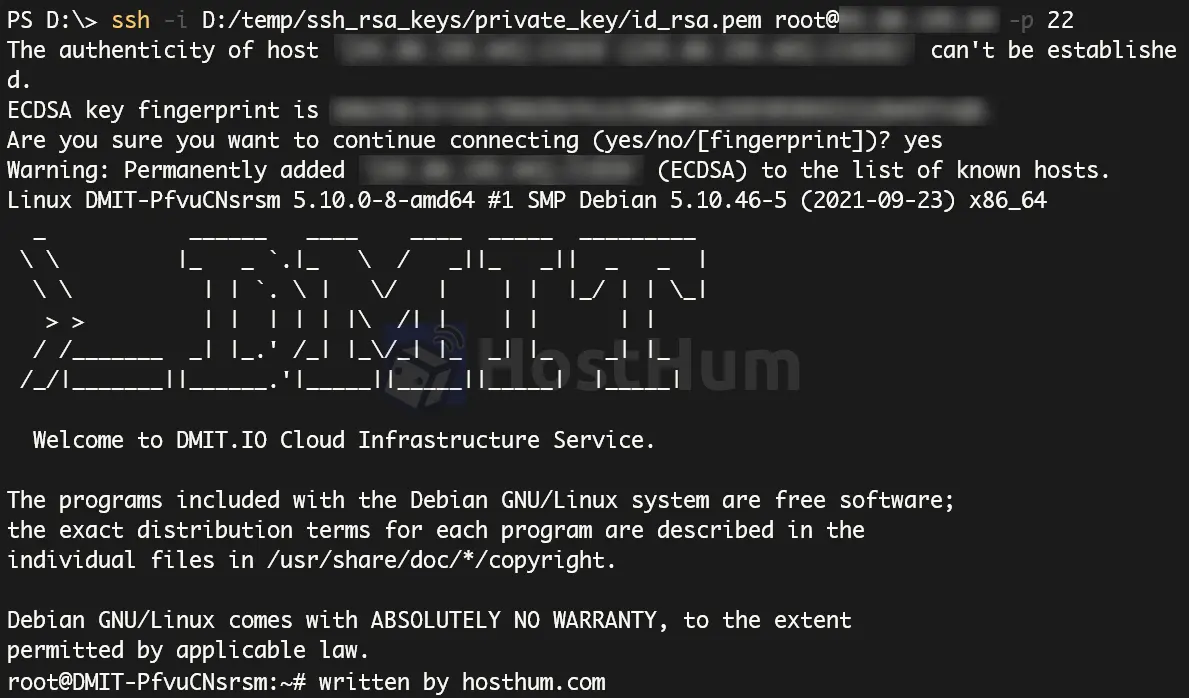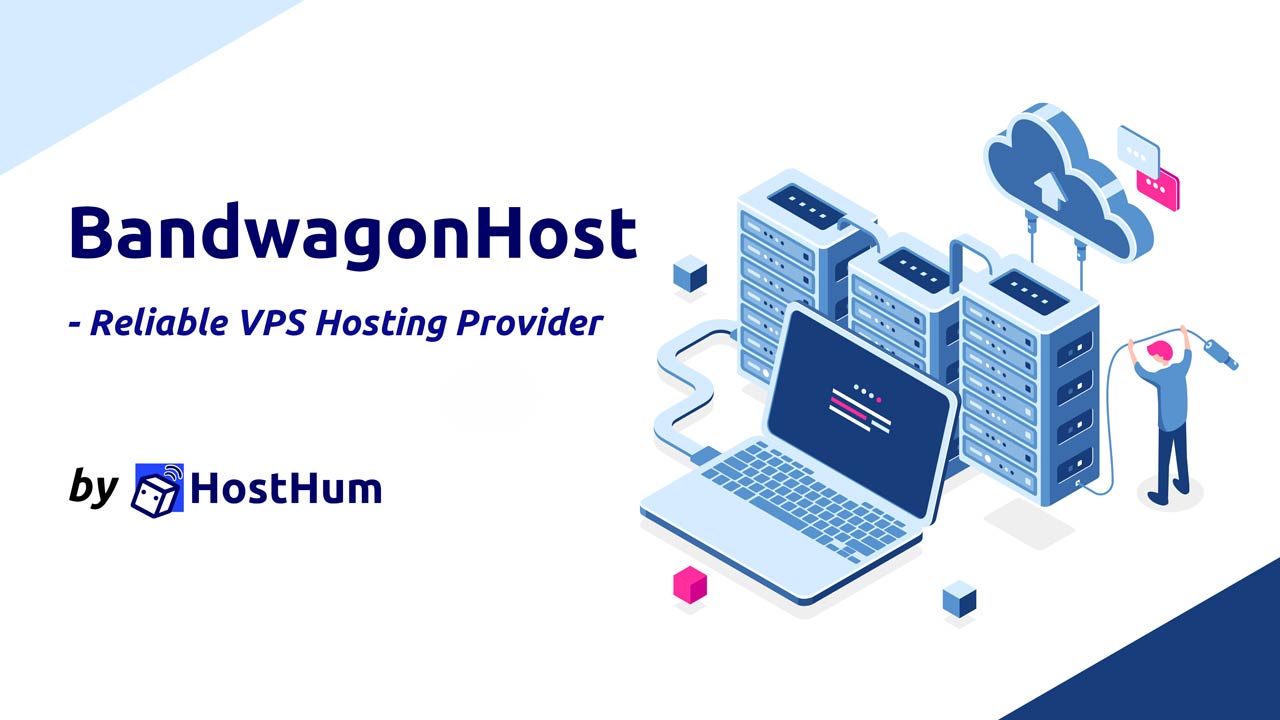HostHum 在前面的文章中推荐了 DMIT 这家主机服务商,并分析了 DMIT 的优缺点。对于有需求的新手朋友可能会对购买流程以及管理使用方面不太清楚,这里详细写了一篇 2021 年最新的 DMIT 购买图文教程,以及购买之后如何通过 SSH 连接使用,分享给有需要的朋友。
购买流程
1. 首先注册账号,在浏览器中打开 DMIT 的官网,可以在页面右上角的的语言选择中选择中文,这里就直接用默认的英文演示。点击右上方的 Sign Up 进入注册页面:
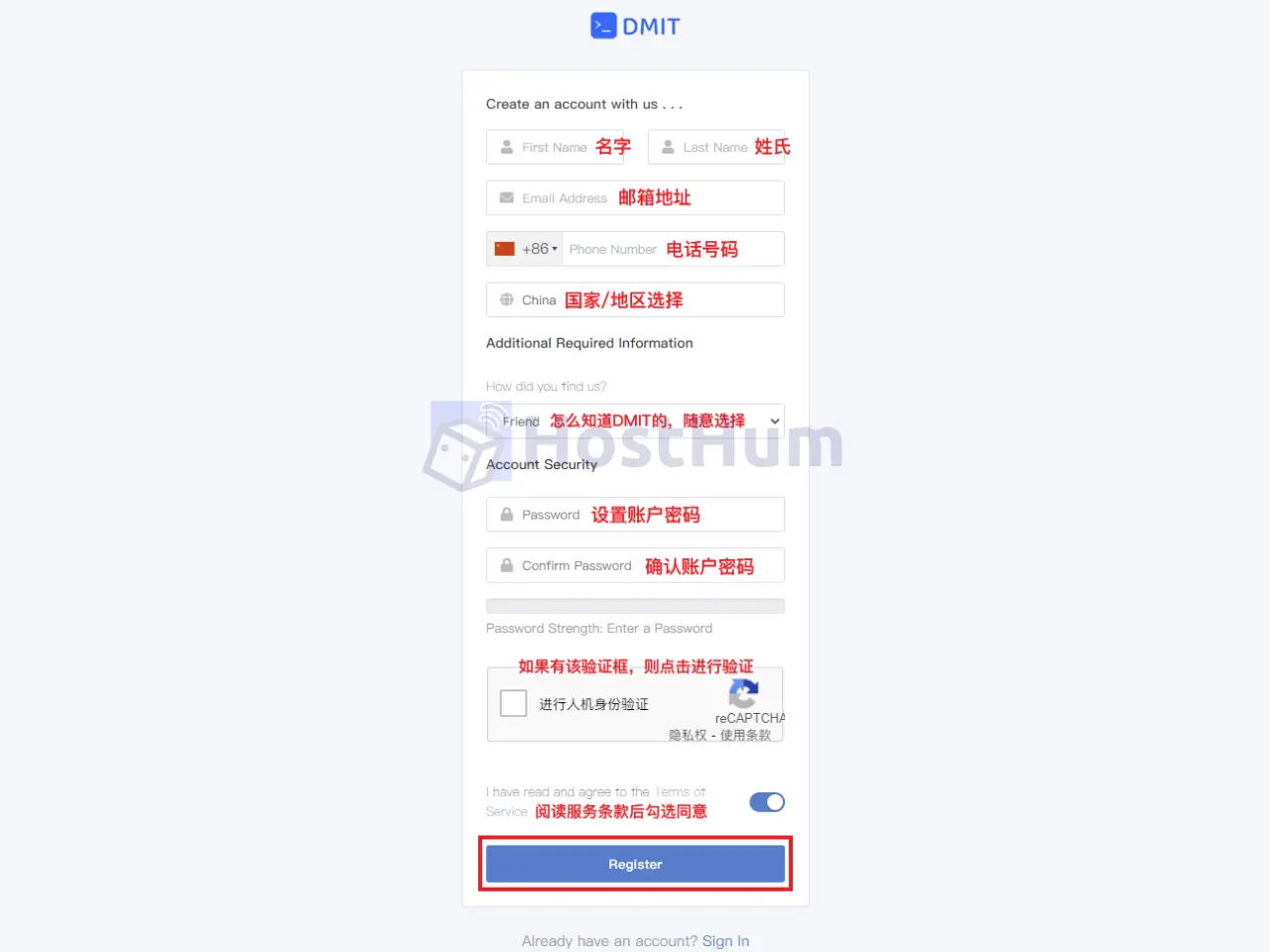
2. 注册成功之后进入账户后台,点击上面的 Create -> Server 新建实例:
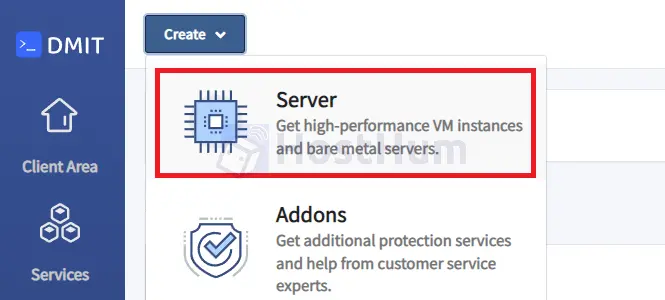
3. 接下来选择套餐类型,这里以购买个人最推荐的 PVM.LAX.sPro.CREATOR 套餐为例,去程 Cloudflare Magic Transit,提供高达 5Tbps+ DDoS 的国际共享防御,三网回程 CN2 GIA,点击查看详细评测文章。选择好套餐之后点击页面下方的 Continue 继续下一步。
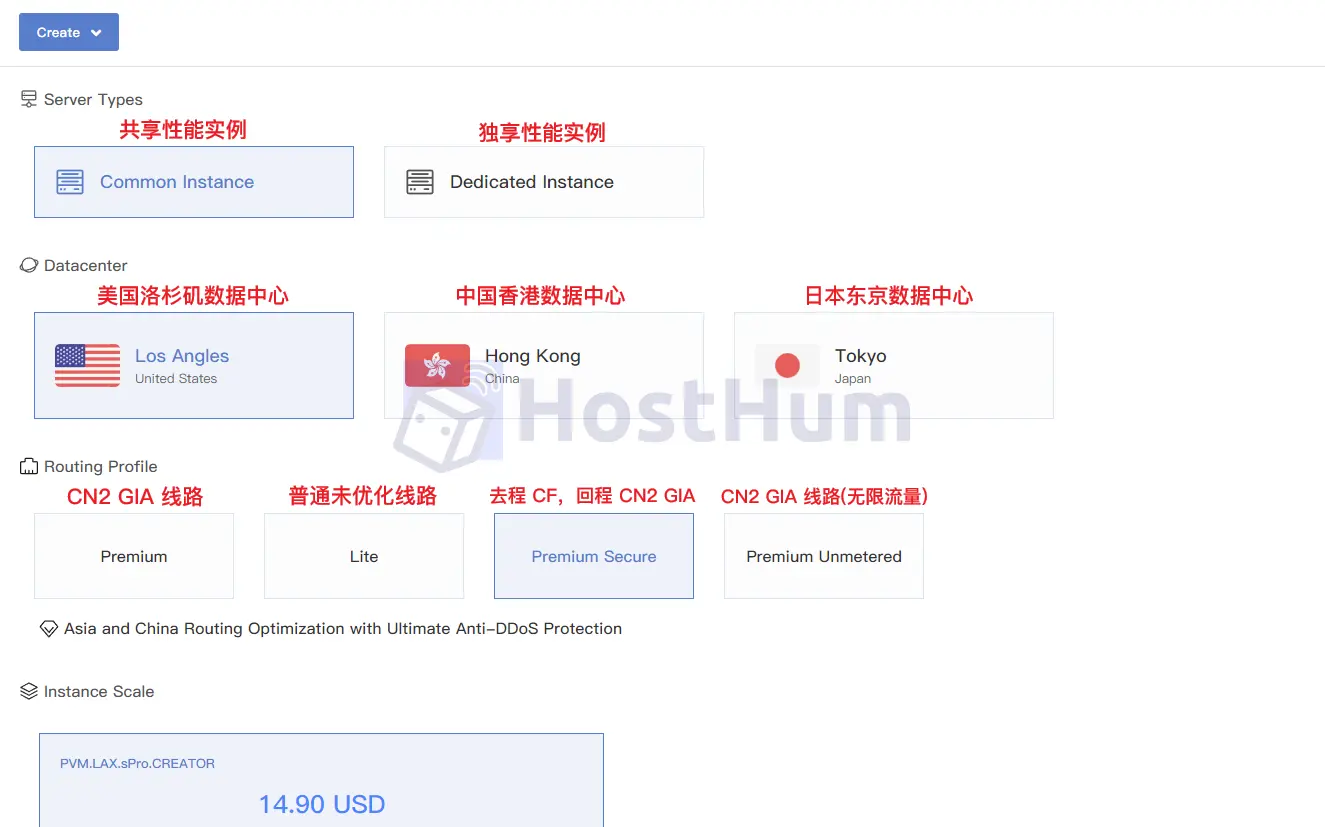
4. 在接下来的自定义配置页面中,可以根据你的需求修改,首先选择账单周期(注意:如果你使用了优惠码,后面更改账单周期会恢复原价),设置 root 密码,并选择你需要的系统镜像:
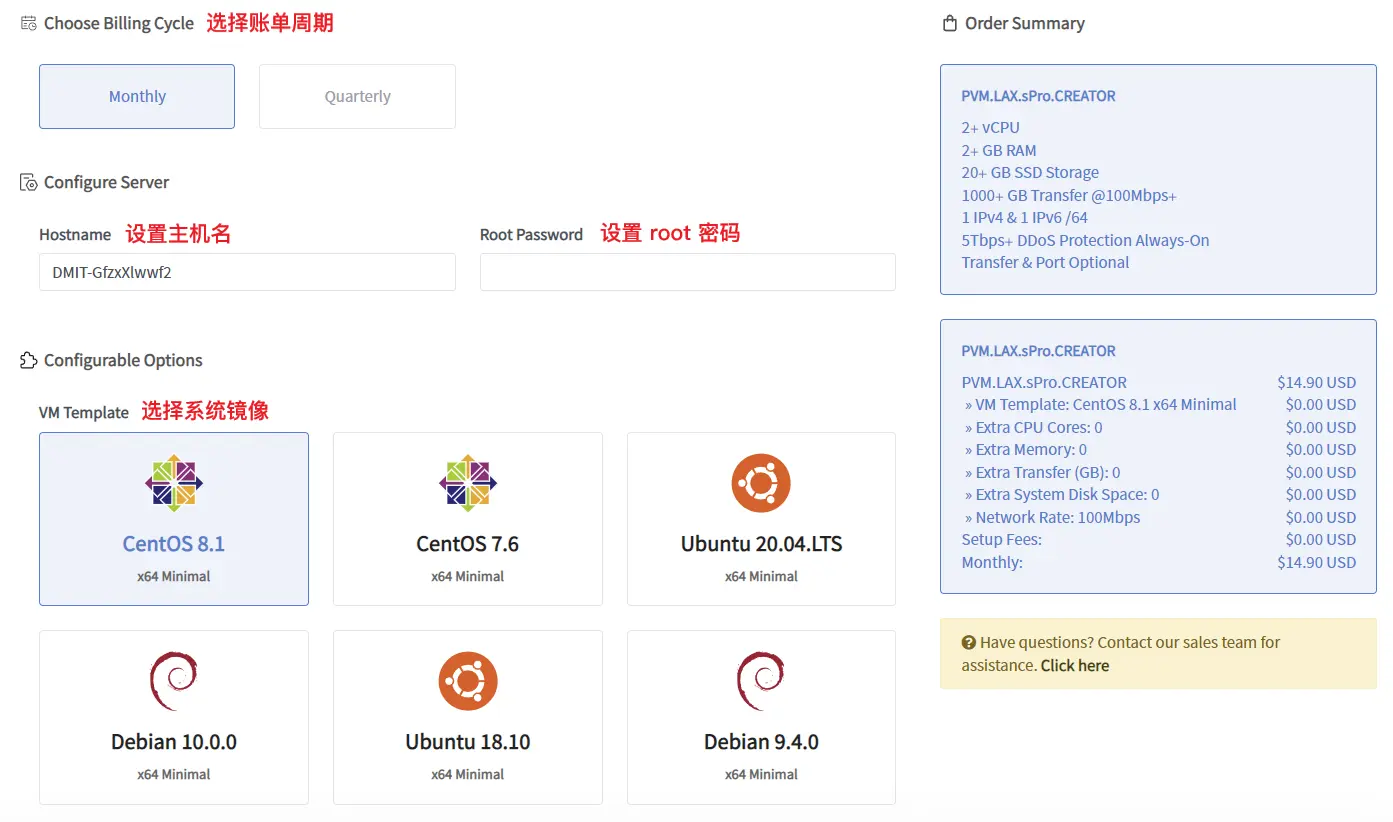
如果你需要更高的配置,可以在下面进行设置:
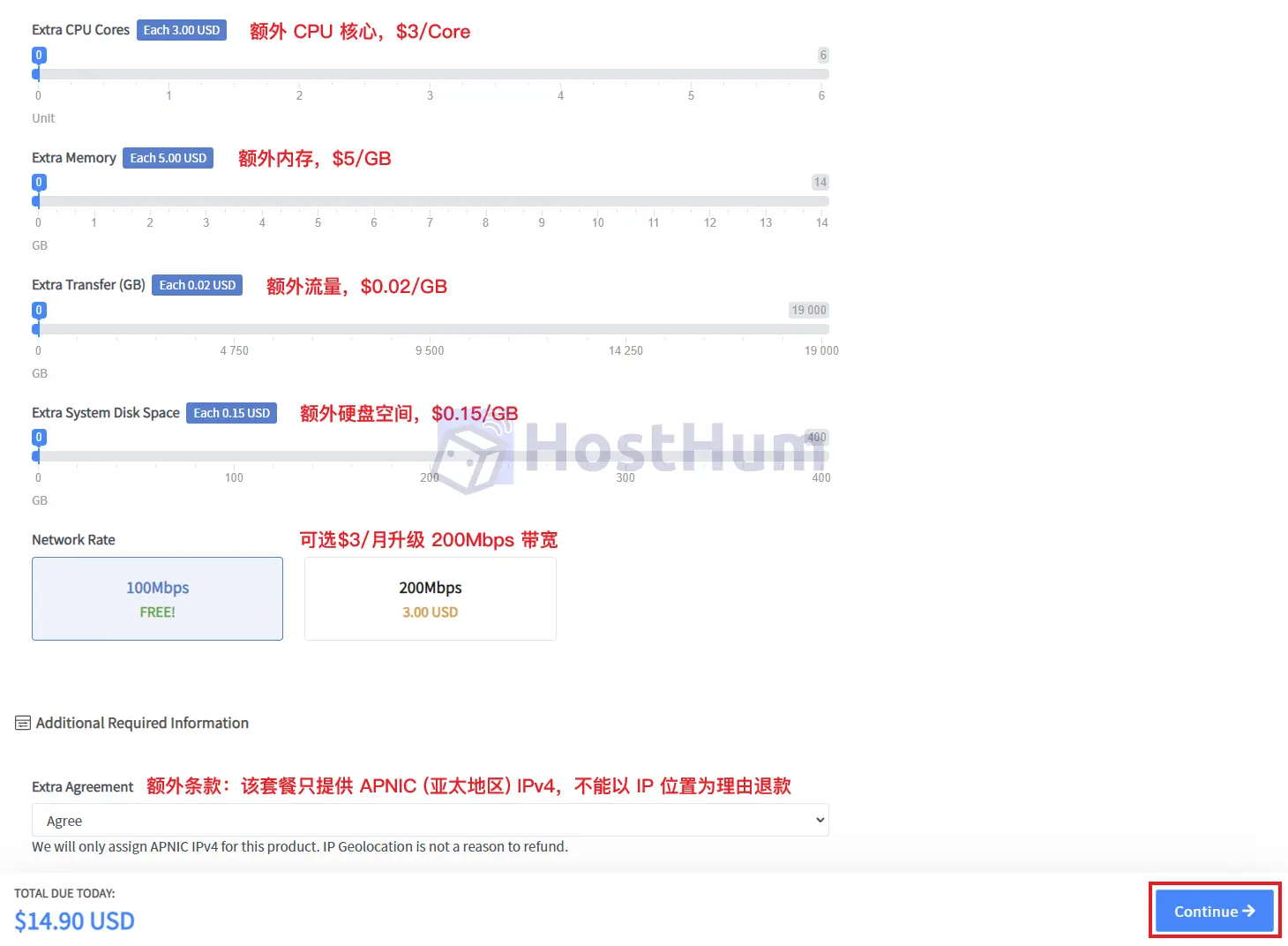
设置好后点击下方的 Continue 继续下一步。
5. 确认套餐配置,如果有优惠码可以在右方输入,然后点击下方的 Validate Code,接着下一步。
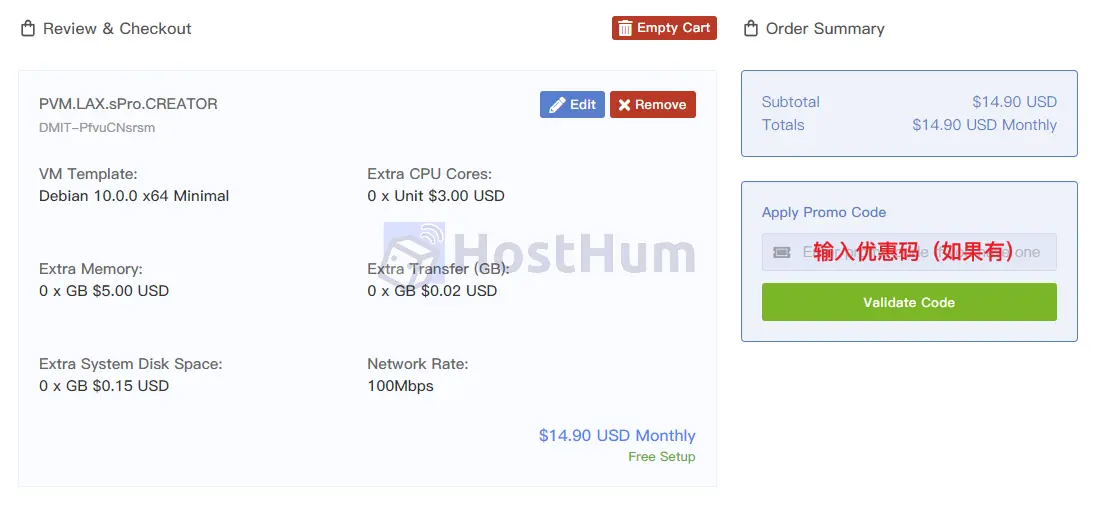
6. 然后选择付款方式,支持信用卡、PayPal、Stripe、支付宝(Alipay)、银行转账几种支付方式,推荐支付宝或者 PayPal 支付,我这里选择的是使用 PayPal 支付。
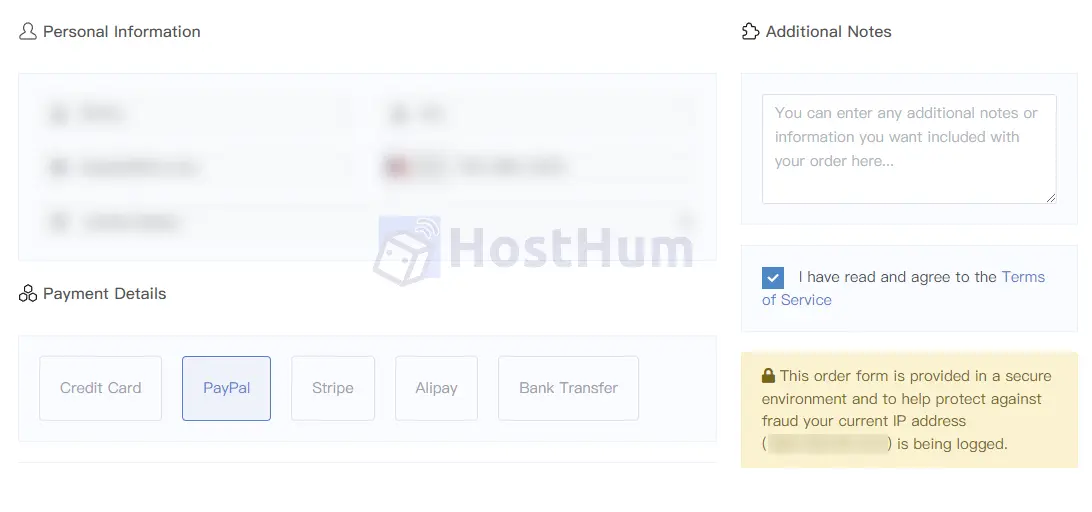
7. 点击 Checkout 之后会跳转到账单页面,确认好信息和你需要的支付方式,然后直接点击右方的支付按钮即可:
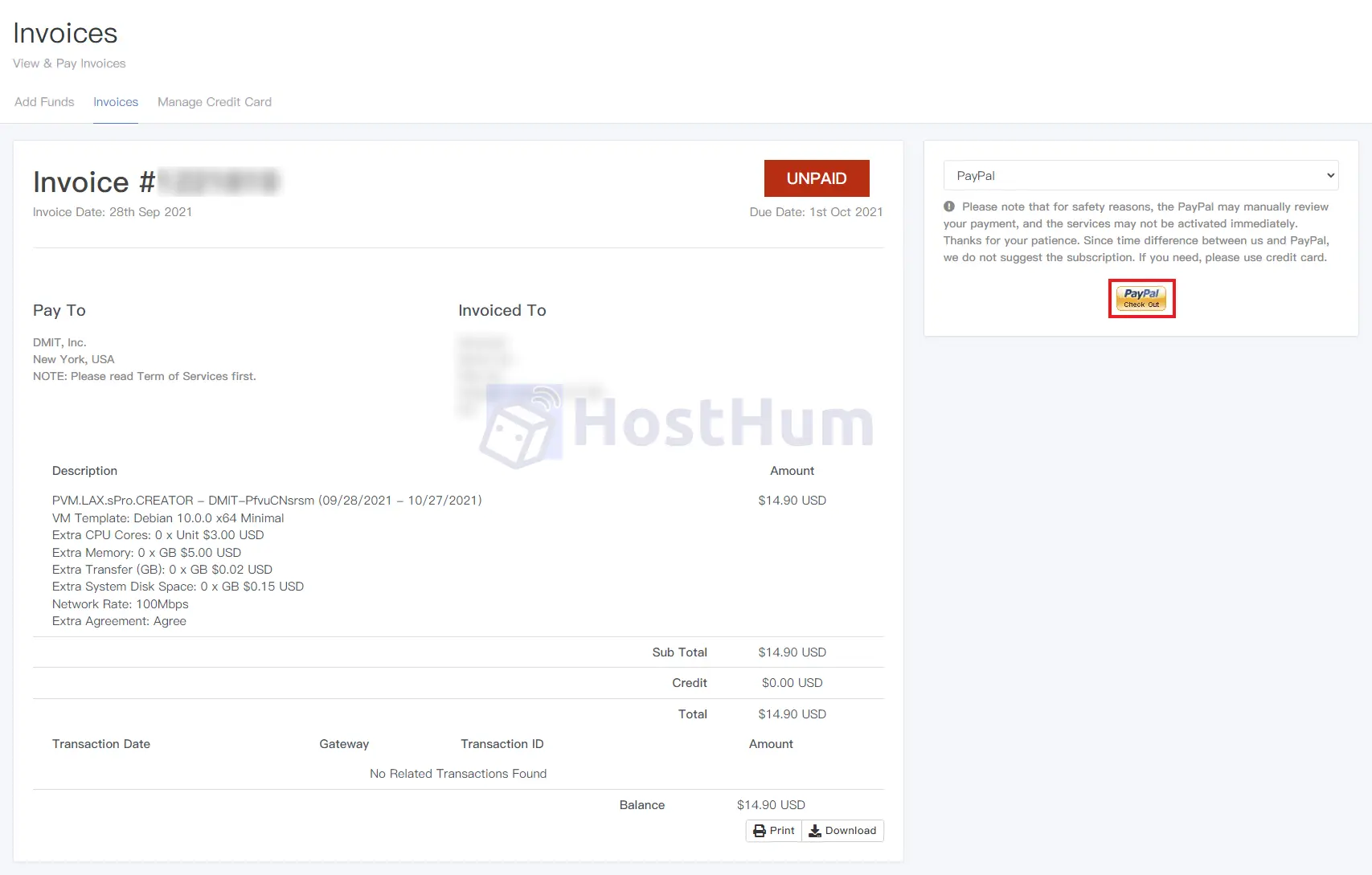
之后会跳转到支付页面,直接支付就行了:
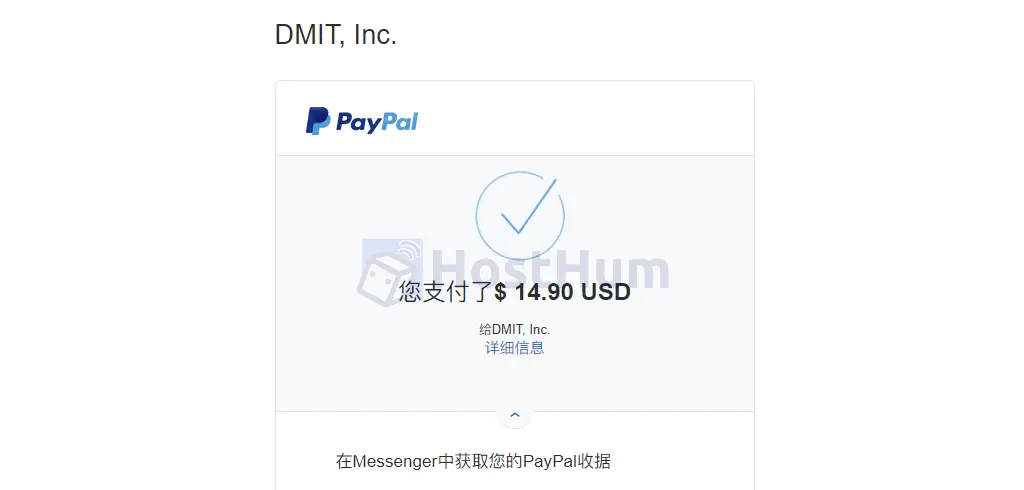
支付成功之后,回到 DMIT 后台页面,就可以看到你购买的 VPS 正在创建中了:

需要等待 3 分钟左右开通,VPS 开通后也会发邮件进行通知。
连接 SSH
DMIT 默认的镜像只能通过密钥进行连接,而不是密码,部分新手朋友可能不习惯,但这是推荐的做法,使用密钥认证会有更高的安全性,前提是一定要保管好私钥文件。
刚开通后第一次点进去会弹出 SSH Key 的对话框,记得点击 Download private key 将密钥保存在本地:
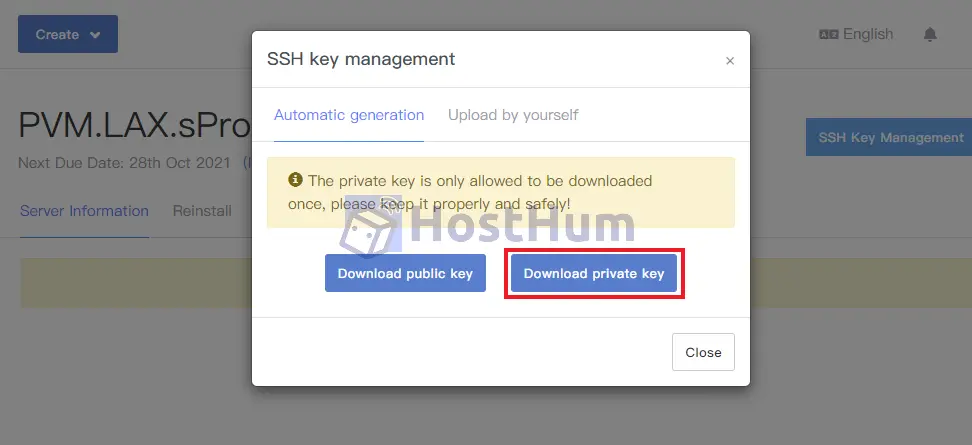
如果你不小心关闭了,也可以点击右方的 SSH Key Management 按钮重新下载或者自己上传。
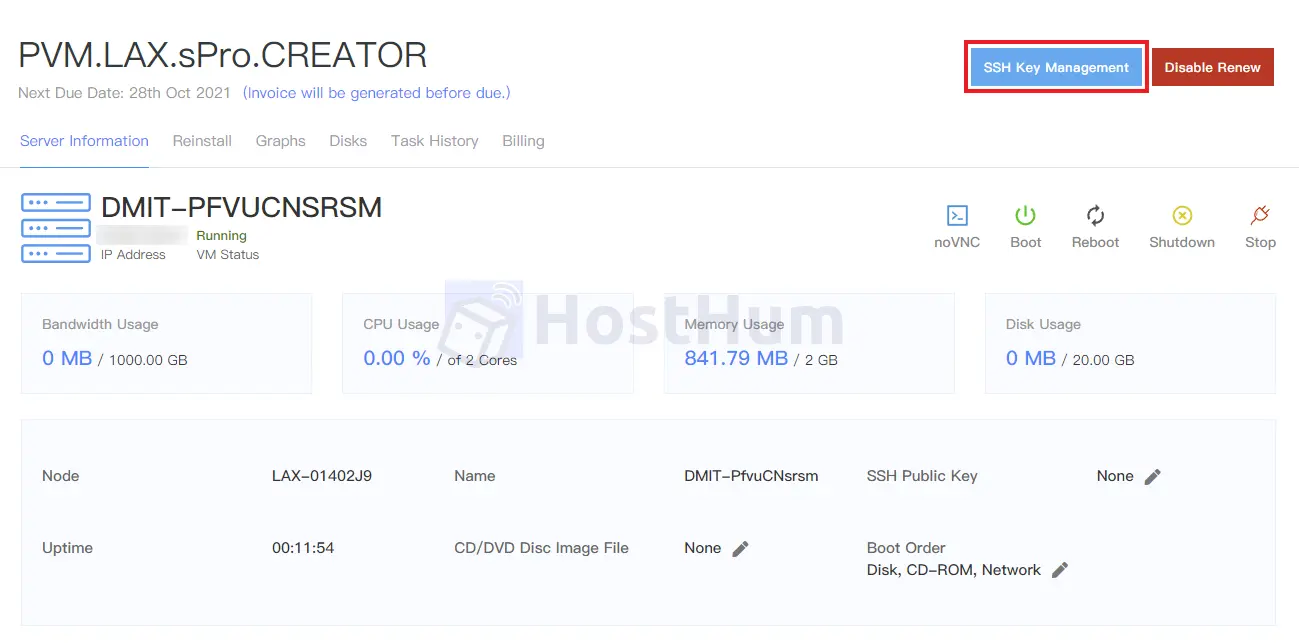
之后通过 SSH 工具,比如 XShell、Putty、MobaXterm 等使用密钥进行连接,在 DMIT 的官方文档中,都有详细的连接教程,例如:如何使用 XShell 通过 Key 登陆 DMIT VPS,文章下方的相关文章中也有介绍如何使用 PuTTY 或者 Terminus 等工具连接。
我一般使用 Windows Termianl 连接服务器,相当于是通过 OpenSSH 命令连接,只不过是将命令保存在了 Windows Terminal 的配置文件中,方便快速连接和管理。下面我简单介绍下如何通过 SSH 命令轻松的连接到 DMIT VPS。
首先,你需要将刚才下载的密钥文件解压,里面有 private_key 和 public_key 两个文件夹,public_key 里是公钥文件,已经在你的 VPS 上自动设置好了。你需要关注的是 private_key 这个文件夹,里面有 id_rsa.pem 和 id_rsa.ppk,它们都是同一个私钥文件,只是格式不同,便于用于不同的软件。
你可以使用 Windows 系统的 CMD 控制台或者是 PowerShell,MacOS 或者 Linux 系统的 Terminal 进行连接(需要设置 id_rsa.pem 密钥文件权限为 600),各个平台连接命令都是一致的:
ssh -i /path/to/key root@[ip address] -p [port]
其中,-i 后面指定的是你的私钥文件路径,root@[ip address] 表示使用 root 用户登录指定 IP 地址的主机,-p 后面指定的是主机的端口,默认为 22 可以不指定。
这里为了演示方便,IP 地址用 10.0.0.1 代替,将压缩包解压到 D 盘的 temp 文件夹中,则私钥的路径为:D:\temp\ssh_rsa_keys\private_key\id_rsa.pem
此时,只需要在 CMD 或者 PoweShell 中输入下面的命令即可连接:
ssh -i D:/temp/ssh_rsa_keys/private_key/id_rsa.pem [email protected] -p 22
首次连接会提示你是否保存 ECDSA key fingerprint,输入 yes 保存,如果提示 Load key "D:/temp/ssh_rsa_keys/private_key/id_rsa.pem": bad permissions 错误,说明私钥文件权限有问题,鼠标右键点击 id_rsa.pem -> 属性 -> 安全 -> 高级
- 把所有者改为当前用户(如果是当前用户就不用管了)
- 禁用继承->从此对象中删除所有已继承的权限
- 添加当前用户, 并设置访问类型为完全控制
设置好后效果如下:
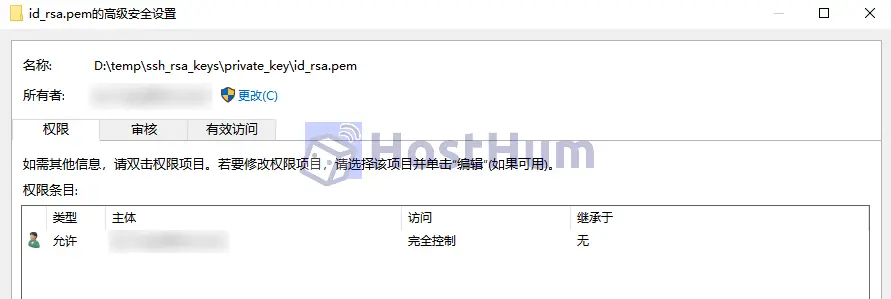
之后再进行连接就可以看到连接成功了: